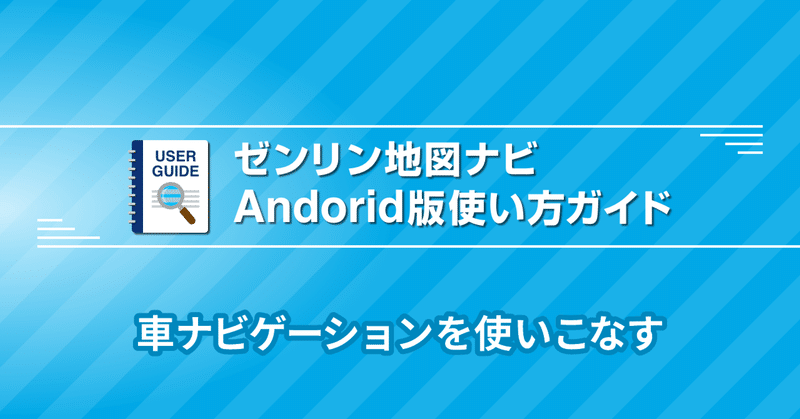
3.車ナビゲーションを使いこなす
ナビ中の画面の見方
工程ガイド(経路一覧)を表示します。
・次の案内ポイントまでの所要時間、距離
・地図上の案内ポイントの位置
・SA/PAの情報
※SA/PAの混雑情報を地図に吹き出しとして表示されるのでリアルタイムで確認できます。
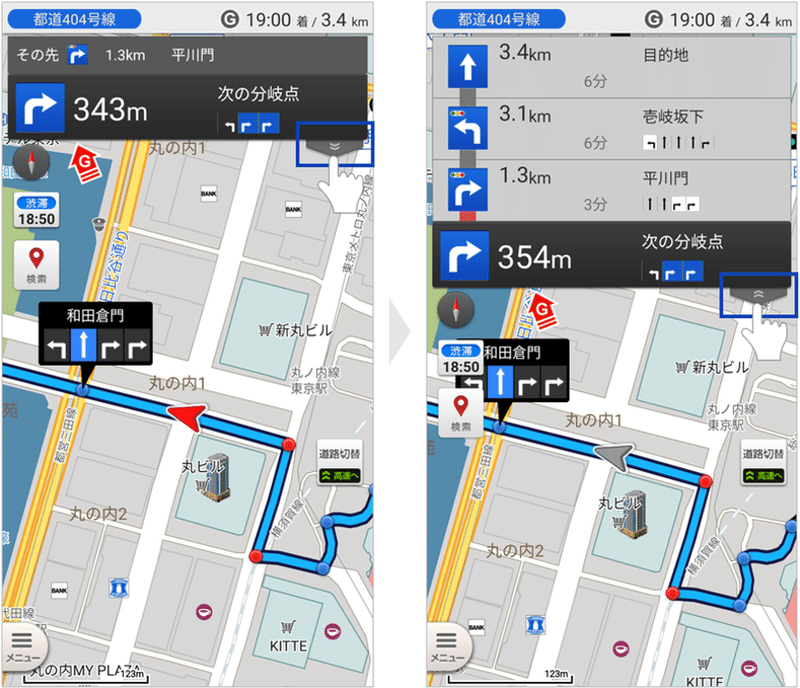
次に曲がる交差点や間違えやすい交差点での進行方向が地図上に表示されます。

①現在地の情報を表示します。移動中の道路名称が表示されます。
②「次の分岐点」のその次の分岐点が表示されます。
③ナビゲーション、シミュレーション時は到着地の方向にアイコンが表示されます。
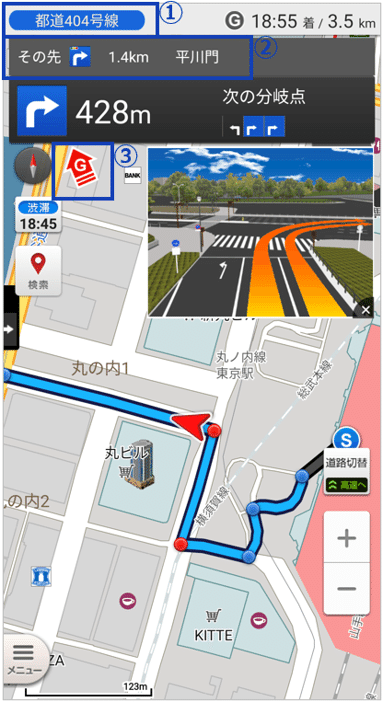
車ナビのラストワンマイル
目的地付近では施設名・住所・詳細な情報が表示されます。
ルート確認画面・ナビゲーション画面で確認が可能です。

音声案内を聞く方法
音声案内の設定はナビゲーション設定で詳細な設定が可能です。
また、マナーモード中や通話中の音声案内設定のON/OFF切り替えや発話音量の設定も可能です。

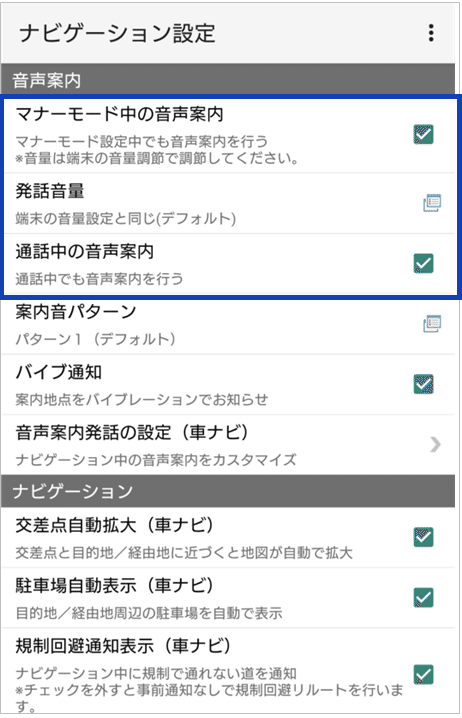
渋滞情報を見る
画面上のVICS情報(渋滞・規制)をONにすることで現在発生している渋滞・規制情報が表示されます。
渋滞線・規制情報をタップすると詳細情報が確認できます。
※詳細情報の表示はナビゲーション中でなくても表示できます。

一般道路を走っているのに高速道路の案内をされる
自動車ルートのナビゲーション中に、現在地が一般道路であるにも関わらず高速道路となっている場合、「道路切替」ボタンを押すことで、一般道路へ切り替えることができます。
また、現在地が高速道路であるにも関わらず一般道路となっている場合も、「道路切替」ボタンを押すことで、高速道路へ切り替えることができます。
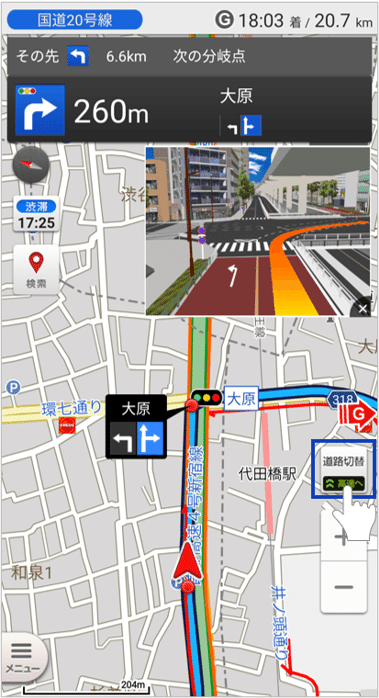
進行方向を常に画面の上にしたい
ナビゲーション画面の上下については以下2種類のモードがあります。
画面上のコンパスボタンを押すことでモードを切り替えることができます。
・ヘディングアップ(進行方向が画面上になる)
・ノースアップ(北が画面上になる)
※ナビゲーションのスタート時はヘディングアップになります。
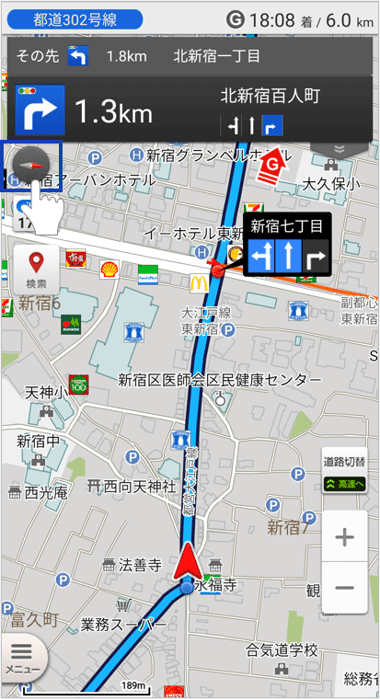
ナビ中に変更できる設定内容
ナビゲーション中にメニューボタンから各種設定、リルート、ルート再検索などを行うことができます。

経由地までの到着予想時刻を表示する
ルート確認画面では目的地だけでなく経由地までの到着予想時刻も表示します。
経由地までの到着時間が表示されることで、事前の計画が立てやすくなり、移動中(ナビ中)でも予定を確認しやすくなります。
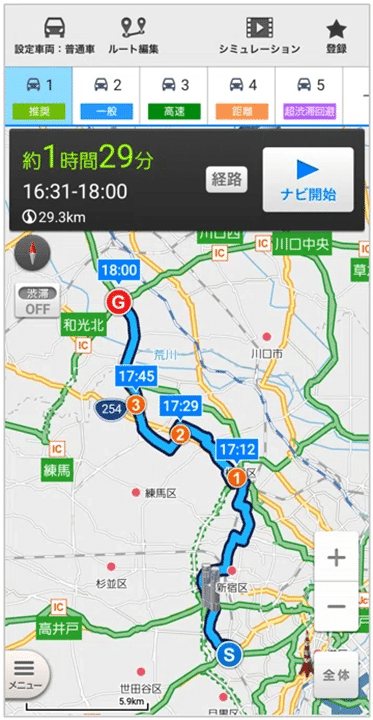
ナビ画面でも到着時間を含む一番近い経由地までの情報を確認できます。
情報をタップすることで、経由地・目的地までの到着時間を切り替えて表示することができます。

シミュレーションでできること
ナビゲーションのルートを事前にシミュレーションモードで確認することができます。
①スライダーを動かして確認したいルートまでスキップすることができます。
②シミュレーションの再生、一時停止ができます。
③5段階の速度調整ができます。
④案内ポイントごとにコマ送りができます。
⑤シミュレーションを終了するボタンです。
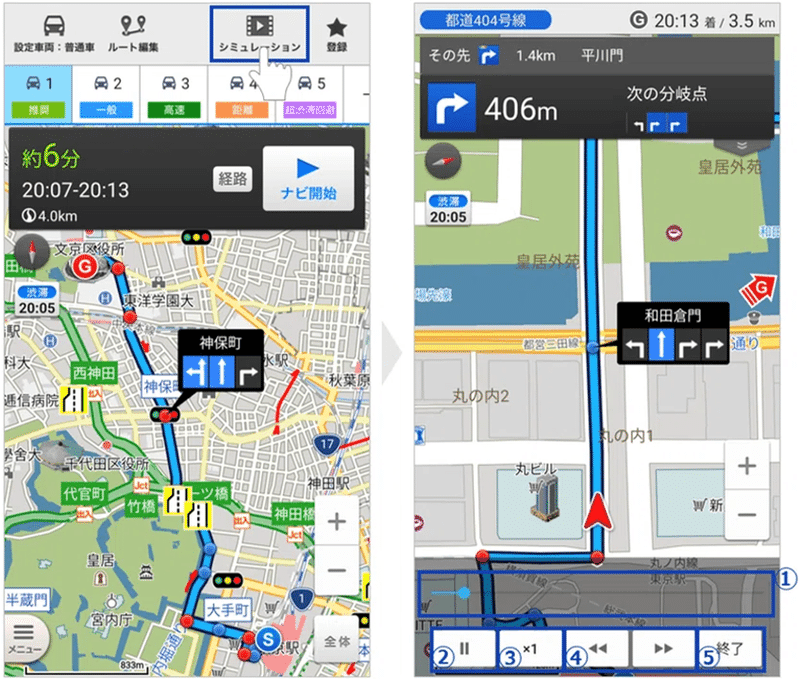
徒歩ナビのシームレス切り替え
目的地付近になるとメニューボタンから徒歩ナビゲーションに切り替えができます。
徒歩ナビでは住宅地図でのナビゲーションができます。

渋滞考慮
最新の渋滞情報に基づいたより良いルートが見つかった場合、新しいルートとして提案します。
マイクのパーミッションが許諾されている場合は、以下の音声で指示することができます。
【ルートを変更する場合】
・ルート変更
・新しいルート
・新ルート
【ルートを変更しない場合】
・そのまま
・元ルート
・今のルート
この渋滞考慮リルート機能は「ナビゲーション設定」画面より、設定を変えることができます。
急な通行止めなどの規制もリアルタイムに回避するルートを案内
ナビゲーション中、気象条件や事故による急な通行止めでも、規制を回避するルートを案内します。
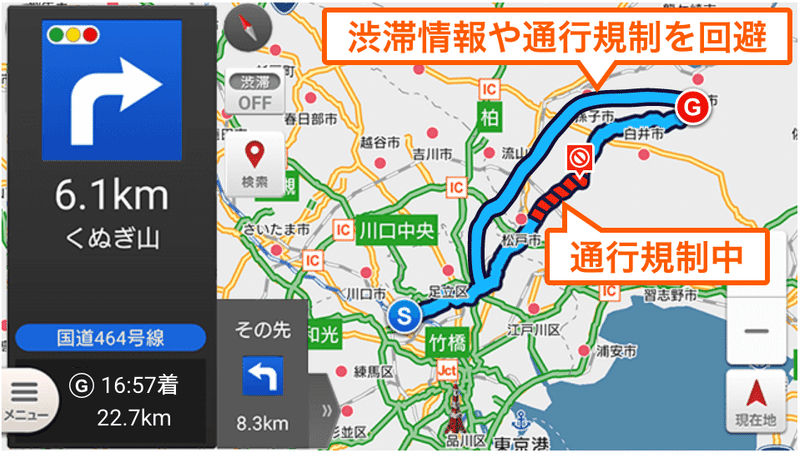
ルート検索画面の「渋滞を考慮する」にチェックが入っている、または、渋滞ボタンがONの場合に、急な通行止めを回避するルート・ナビのご利用が可能となります。

